Geregistreerde gegevens wijzigen
Ga als volgt te werk om de geregistreerde gegevens voor ontvangers en groeps-e-mail te wijzigen.
-
Veeg over het HOME-scherm en tik op
 Scannen (Scan).
Scannen (Scan).Het scherm waarin u kunt selecteren waar de gegevens worden opgeslagen, wordt weergegeven.
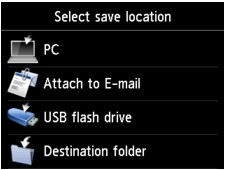
-
Tik op
 Toevoegen aan e-mail (Attach to E-mail).
Toevoegen aan e-mail (Attach to E-mail). -
Tik op
 E-mail direct vanaf apparaat (E-mail directly from device).
E-mail direct vanaf apparaat (E-mail directly from device). -
Tik op E-mailadresboek bewerken (Edit e-mail address book).
-
Tik op E-mailadresboek weergeven (Display e-mail address book).
-
Tik op een ontvanger of een groeps-e-mail om deze te wijzigen.
-
Wijzig de geregistreerde gegevens.
-
U kunt als volgt afzonderlijke ontvangers wijzigen:
-
Tik op E-mailadres bewerken (Edit e-mail address).
Het scherm met de registratiegegevens van de geselecteerde ontvanger wordt weergegeven.
-
Tik op het invoerveld voor de naam of het e-mailadres.
Het bewerkingsscherm wordt weergegeven.
-
Wijzig de naam of het e-mailadres.
-
Tik op OK.
Het aanraakscherm gaat terug naar het vorige scherm voor registratiegegevens.
-
Tik op Registreren (Register).
-
-
Een groeps-e-mail wijzigen:
-
Tik op Groeps-e-mail bewerken (Edit group e-mail).
Het scherm met de registratiegegevens voor de groeps-e-mail wordt weergegeven.
-
Tik op het invoerveld voor de naam om de groepsnaam te wijzigen.
Wanneer het bewerkingsscherm voor de groepsnaam wordt weergegeven, wijzigt u de groepsnaam en tikt u op OK.
-
Tik op Lid toevoegen (Add member) als u een lid wilt toevoegen.
Wanneer het telefoonboek van de printer wordt weergegeven, tikt u op de ontvanger die u wilt toevoegen.
-
Als u een lid wilt verwijderen, tikt u op de ontvanger in de lijst.
Wanneer het bevestigingsscherm wordt weergegeven, tikt u op Ja (Yes) om de ontvanger uit de groeps-e-mail te verwijderen.
-
Tik op Voltooien (Complete) om de wijzigingen te voltooien.
-
-

